Как да дефрагментирате диска в Windows 7 ръководство
Disk Defragmenter Windows 7
Когато се работи на компютър с операционна система Windows, нищо лошо периодично ще дефрагментирате диска си твърд диск. На първо място, тази функция е безплатна и се осигурява от операционната система. На второ място, изпълнението му не изисква никаква извънредно познания за оптимизиране на вашата система. На трето място, това помага за удължаване на срока на експлоатация на твърдия диск и ускорява компютъра си. За информация относно начина, по който се извършва процедурата за дефрагментиране на диск в Windows 7, за това, което е, че в крайна сметка дава, както и дали да го направя по всичко, което трябва на вашия компютър - нататък.
Какво е дефрагментиране на твърдия диск
Преди да разберете защо е необходимо периодично да дефрагментирате устройствата, което трябва да разберете какво се крие зад този процес. Цялата информация се съхранява на вашия компютър се записва на твърди магнитни твърди дискове. Те са алуминиеви или стъклени плаки, покрити със слой от феромагнитен материал. В същото време, като правило, запис на данни не е в съответствие, както и фрагменти на различни групи от същите тези плочи. Резултатът е, че когато започнете програма за четене главата на твърдия диск трябва да достъпите различните секции на табелата с кола, като по този начин намаляване на производителността на компютъра ви.
Нежелани реакции на фрагментация се усложнява като попълните на твърдия диск. Колкото по-фрагментирани данни, по-дългосрочен процес на четене и да забавят компютъра ви. За да коригирате тези проблеми, създадени процедура дефрагментиране. Това е процес на поръчване на информацията, записана на твърдия диск. Ако говорим правилния език, това, което се случва, когато тя се използва за оптимизиране на логическата структура на дисков дял. В този случай, там е не само увеличаване на работата на вашия компютър, но и да се оптимизира дисковото пространство, което означава, че освобождаването на свободното пространство.
Забележка. Ако на твърдия диск, вместо на диск SSD твърд, а след това не е необходимо да се defragmented, поради липсата на механични движещи се части, т.е. четящата глава, като стандартен твърд диск.
Как да дефрагментирате диска ви в Windows 7 с редовни средства
Така че, ние са осъзнали защо процедурата за твърд диск дефрагментиране, но тя работи в Windows 7 операционна система? Това е много проста. Както бе споменато по-горе, тази функция е включена първоначално в операционната система и не изисква допълнителен софтуер. Докато някои го намерите, и в някои отношения те са прави, че специализираните програми имат по-голяма ефективност и лекота на работа.
За да започне дефрагментирането на диск в Windows 7, трябва да отидете в неговите качества. За да направите това, отворете "My Computer", след което изберете целта, че местната HDD и натиснете върху него с десния бутон на мишката, контекстното меню, където трябва да изберете съответния елемент "Properties".
След това, в раздела "Инструменти", изберете раздел "Disk Defragmenter" и кликнете върху "дефрагментиране".
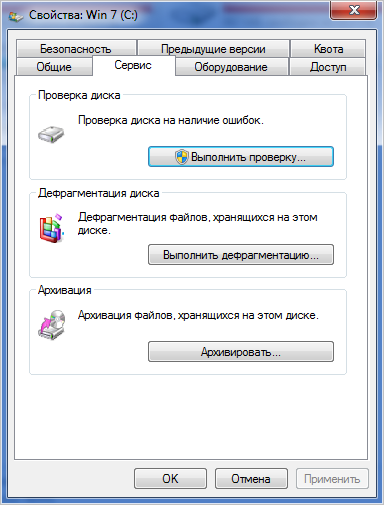
В следващия етап отново поиска да изберете желаната логично обема и потвърждаване на необходимите действия.
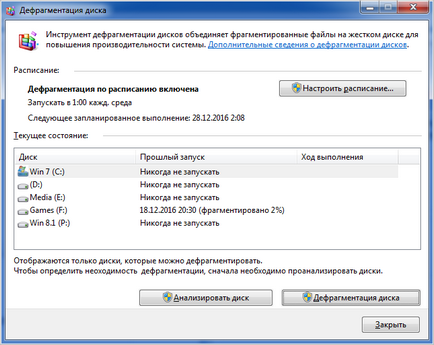
Каква е продължителността на процедурата за оптимизиране на дисково пространство? прост отговор на този въпрос не е възможно, тъй като този процес е индивидуално и зависи от много фактори. Този брой на избрани местни обеми, обемът на всяка от тях, степента на пълнене, фрагментация и т. П.
Как да пуснете за дефрагментиране на диск на Windows 7 чрез командния ред
Следващият начин да започнете процедурата, описана от редовен означава Windows е да използвате командния ред. Струва си да се има предвид, че тя работи, в този случай трябва да бъде администратор. За да направите това, отворете папката "Стандарт", който се намира в менюто "Старт" в раздел "Всички програми", и като администратор, стартирате приложението.
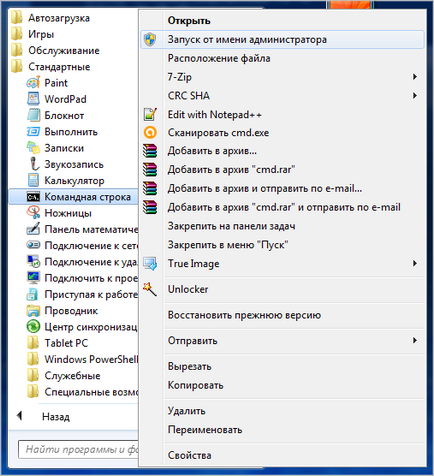
След като въведете командата «дефрагментиране» и натиснете «Влез».
След това въведете името на кола в най-долния ред да дефрагментиране и натиснете «Влез» отново.
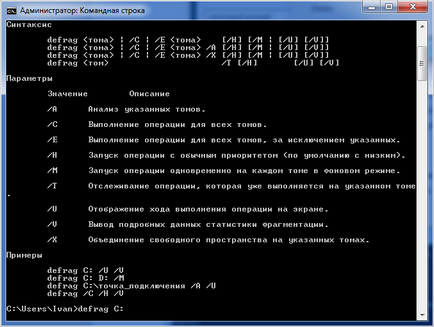
След процедурата, системата ще уведоми за успешна работа и да даде кратка информация за обема ви defragmented.
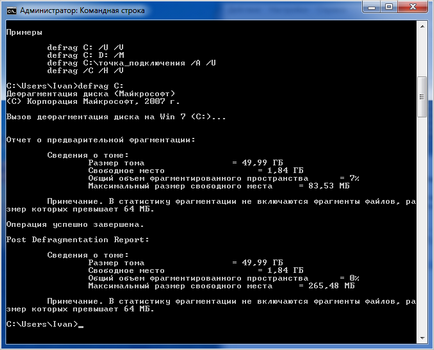
В този случай, дефрагментиране на силата на звука на системата "С", където Windows 7, или който и да е видим ефект не е дадено. Причината за това твърд диск SSD, който се намира defragmented.
Дефрагментиране на Windows 7 диск в програмата Defraggler
Третият начин да дефрагментирате диска в Windows 7, както и във всички други версии на тази операционна система е използването на специализиран софтуер, от които до днес са запазени достатъчно. Ние показваме пример в най-популярни сред потребителите на програмата Defraggler. За разлика от по-горе описаните методи за оптимизиране на дисково пространство Defraggler програма показва процеса по-ясно с всички необходими обяснения.
Стартирайте програмата и изберете желания логично обем, за да го дефрагментира.
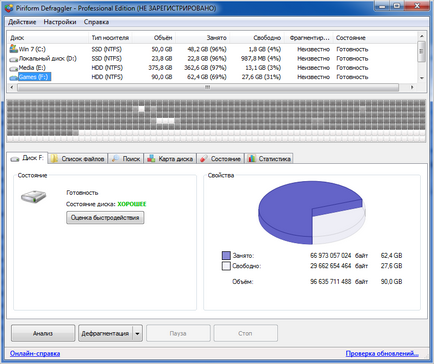
Снимката показва, че, например, сме избрали логично обем, твърдият диск се намира. Програмата веднага проверите състоянието й.
След това стартирайте процеса на дефрагментиране.
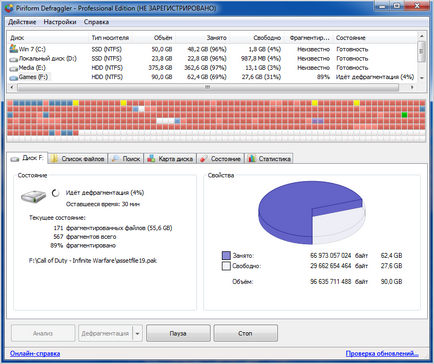
Както можете да видите от програмата за снимки в хода на процедурата, се предоставя информация за това колко последно дефрагментирате избрания диск. В действителност, това е само приблизителни цифри, които, като правило, са в противоречие с реално време. В този случай, целият процес е продължило 30 минути, ни увери, програмата, както и за един час.
За да се разбере, че сами са мигащи разноцветни блокове трябва да отворите раздела "Disk Карта".
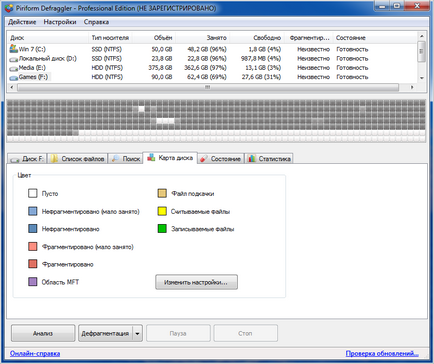
Въз основа на данните, представени в него могат да се видят, че информацията за диска първоначално е силно фрагментиран, независимо от факта, че само една игра е инсталирана на диска. При прекратяване на картината се променя драстично и програмата става ясно, че логически диск структура е оптимизирана.
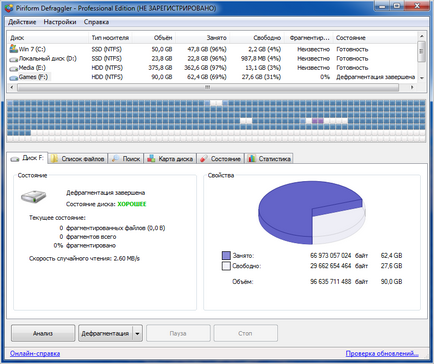
За забавление, и да докаже, че SSD дискове не се нуждаят от дефрагментиране, ние се опитахме да започне процес за обем система "С" на. За наша изненада, програмата е издал следната информация:
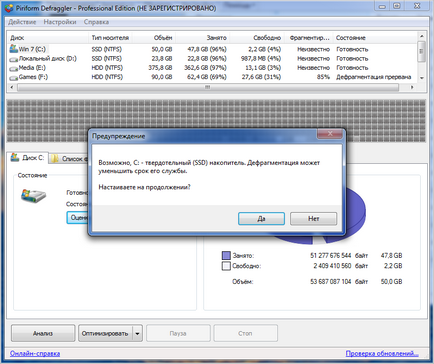
От това следва, че нашето твърдение по отношение на SSD дефрагментиране на SSD дискове потвърдена.